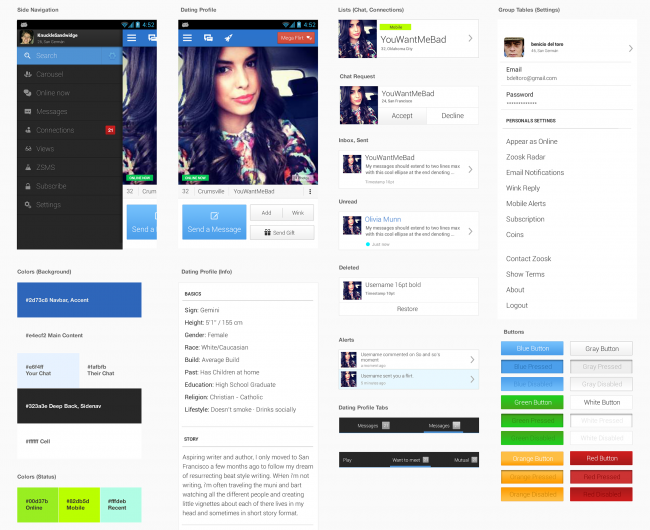En esta oportunidad, desde nuestro blog queremos contarles, a través de un sencillo tutorial paso a paso, cómo hacer para recuperar archivos eliminados o borrados en dispositivos móviles con sistema operativo Android de Google. A continuación les dejamos todos los detalles.
Recuperar archivos en un smartphone con sistema operativo Android es bastante sencillo, pero para ello deberás seguir algunos de los métodos que te contaremos. Son seguros y muy simples de realizar, pero necesitaremos la ayuda de una PC de escritorio.
Se trata de procedimientos sencillos, porque al igual que lo que ocurre en Windows, cuando borras un archivo en Android, éste no desaparece inmediatamente, sino que se pueden recuperar luego de un cierto tiempo y utilizando las herramientas adecuadas.
Recuperar archivos si tu Android se conecta al disco duro
Si los archivos que tienes almacenados en tu dispositivo Android están en la tarjeta microSD o si tu smartphone se conecta de la misma forma que un disco duro externo (con su letra de unidad y su icono), tendrás la posibilidad de utilizar cualquier recuperador de archivos para Windows, como por ejemplo Recuva.
Para hacerlo, en primer lugar deberás concetar el teléfono y con tan sólo abrir la app Recuva, tendrás que seleccionar el disco correspondiente a la memoria del teléfono, o a la tarjeta microSD y seguir los pasos que te detalla el asistente.
Recuperar archivos si tu Android no se conecta al disco duro
El otro método es un poco más complicado, y esto se debe a que los actuales teléfonos y tablet con sistema operativo Android, no se conectan como lo hace un disco duro, sino que se conecta como reproductor multimedia, ya que no contienen tarjeta microSD. El icono que veremos en Mi PC es diferente, y no hay letra de unidad.
Aunque tenemos la posibilidad de «obligar» a un teléfono Android a conectarse como un disco duro (mass storage), se trata de un procedimiento demasiado complicado, ya que debemos rootear el dispositivo.
Para suerte de todos los usuarios de Android, existe un programa diseñado especialmente para recuperar archivos, y que se encarga de hacer todo por vos de forma automática. Se llama Wondershare Dr. Fone, y funciona de una forma parecida a Recuva.
Una vez que hayas instalado la app Dr. Fone, deberás ejecutarla y conectar tu dispositivo móvil a la PC, mediante el cable USB. Para que todo funcione correctamente, deberás habilitar en tu smartphone el modo Depuración USB.
Cuando hayas conectado el teléfono y activado dicha opción, Dr. Fone comenzará a ejecutar una serie de diagnósticos, y es importante no desconectarlo hasta tanto no culmine esta fase. En caso de que aparezcan ventanas que soliciten confirmación para instalar un controlador, deberás pulsar en Siguiente.
A continuación tendrás que seleccionar el tipo de información que deseas recuperar, ya que Dr. Fone tiene la capacidad de buscar contactos de la agenda, mensajes, llamadas, chats y adjuntos de WhatsApp, fotos, música, vídeos y documentos.
Acto seguido, la app Dr. Fone se instalará en tu teléfono, procedimiento que puede llegar a durar hasta 15 minutos, y durante el cual se reiniciará varias veces. No te asustes por ello, el programa es seguro.
El escaneo de información comenzará una vez que ha finalizado la instalación y configuración de la app, y si tu memoria es de cierto tamaño, el procedimiento puede llegar a tardar hasta varias horas. Cuando finalice, podrás visualizar una pantalla con los archivos encontrados y las vistas previas de los mismos, aunque deberás pagar un precio en dinero para poder recuperarlos.